幸運的是,通常可以透過更改一些設定來快速解決問題。讓我們看看消除 iPhone 顯示器上的黃色色調所需的設定。我們還將介紹黃屏的一些外部原因以及解決這些問題的方法。
True Tone 是讓 iPhone 的螢幕顏色和強度適應周圍環境光線的功能。通常,True Tone 會在過程中將 iPhone 的螢幕變成黃色。
若要停用此功能,請造訪控制中心,長按亮度滑桿,然後點選原彩將其關閉。
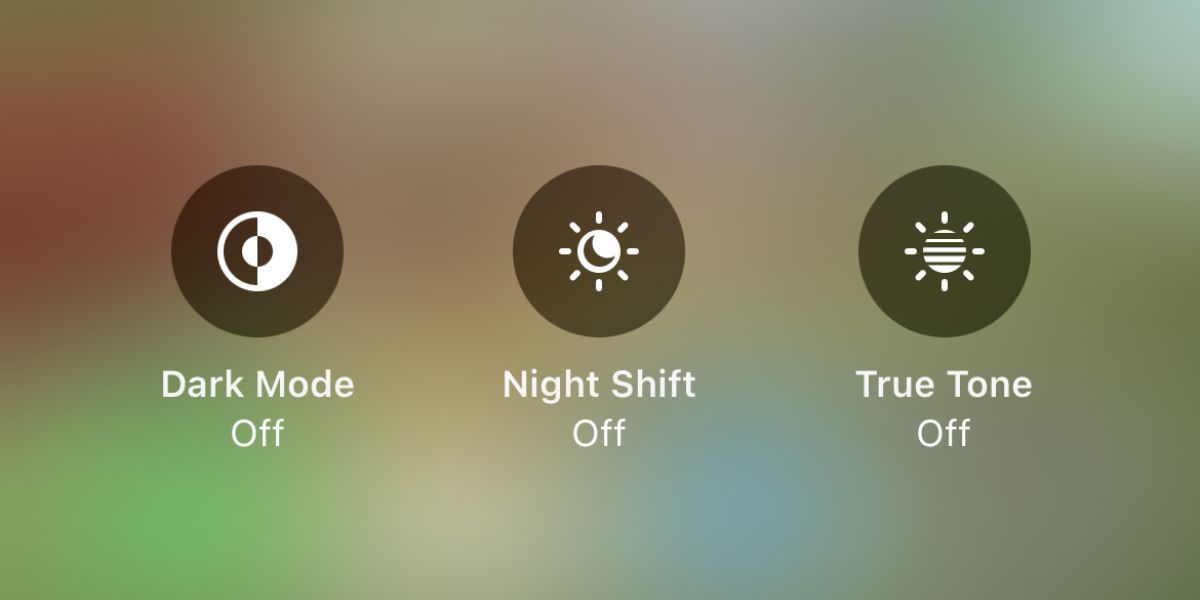
Night Shift 會增加 iPhone 顯示器的暖度,進而減少螢幕發出的藍光。該功能旨在改善您的睡眠質量,即使您在睡前使用 iPhone 時也是如此。
如果您不喜歡 iPhone 螢幕上的強烈黃色色調,只需將其停用即可。再次存取控制中心,長按亮度欄,然後點擊 Night Shift 將其關閉。
當您無法立即為 iPhone 充電時,低電量模式有助於節省電力。當您的 iPhone 電量低於 20% 時,會自動彈出提示。
低電量模式的作用之一是調暗 iPhone 的顯示器以節省電池,但同時,它會導致螢幕呈現黃色。
如果您經常在電池電量不足的情況下使用 iPhone,最好暫時忍受黃色色調。如果沒有,請前往“設定”>“電池,然後關閉低功耗模式。您的 iPhone 應該會恢復正常顏色。
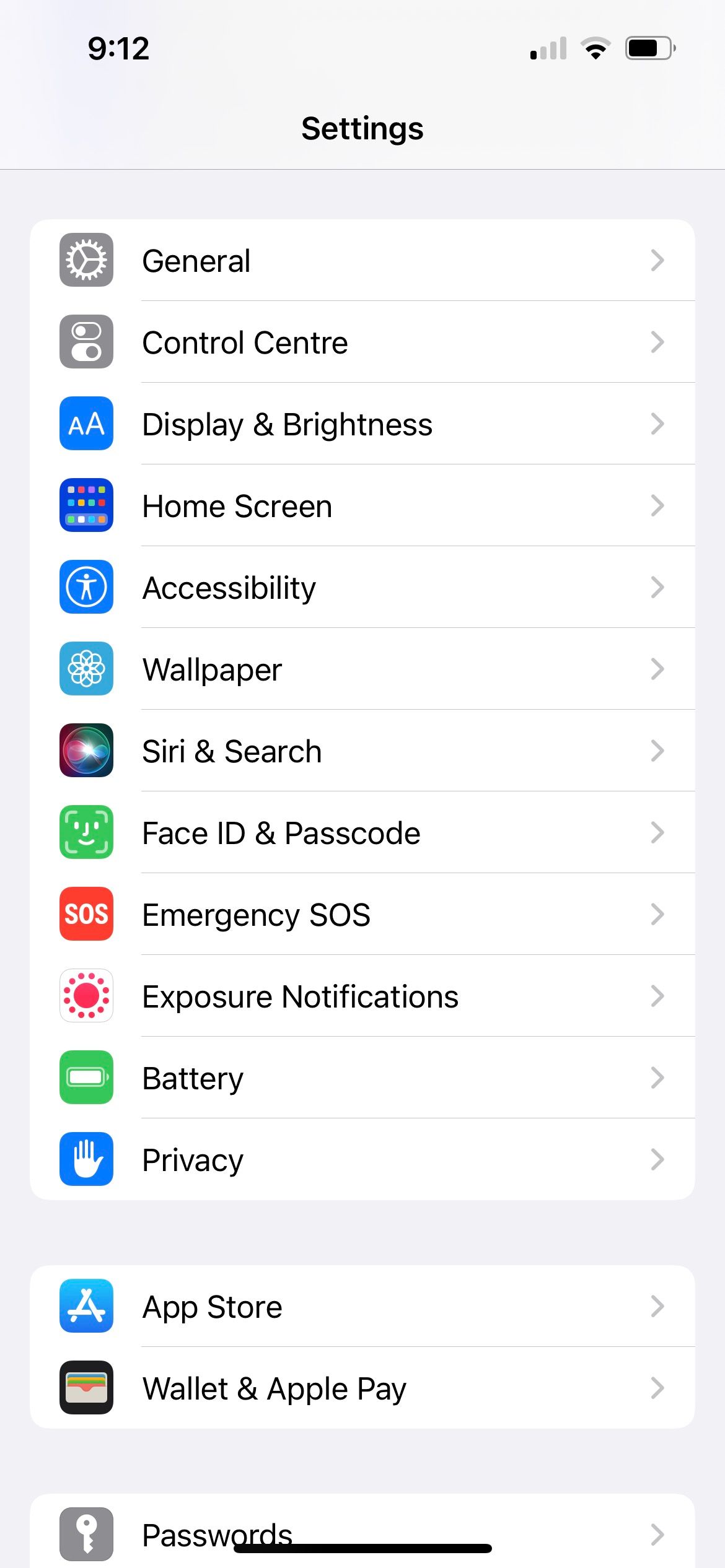
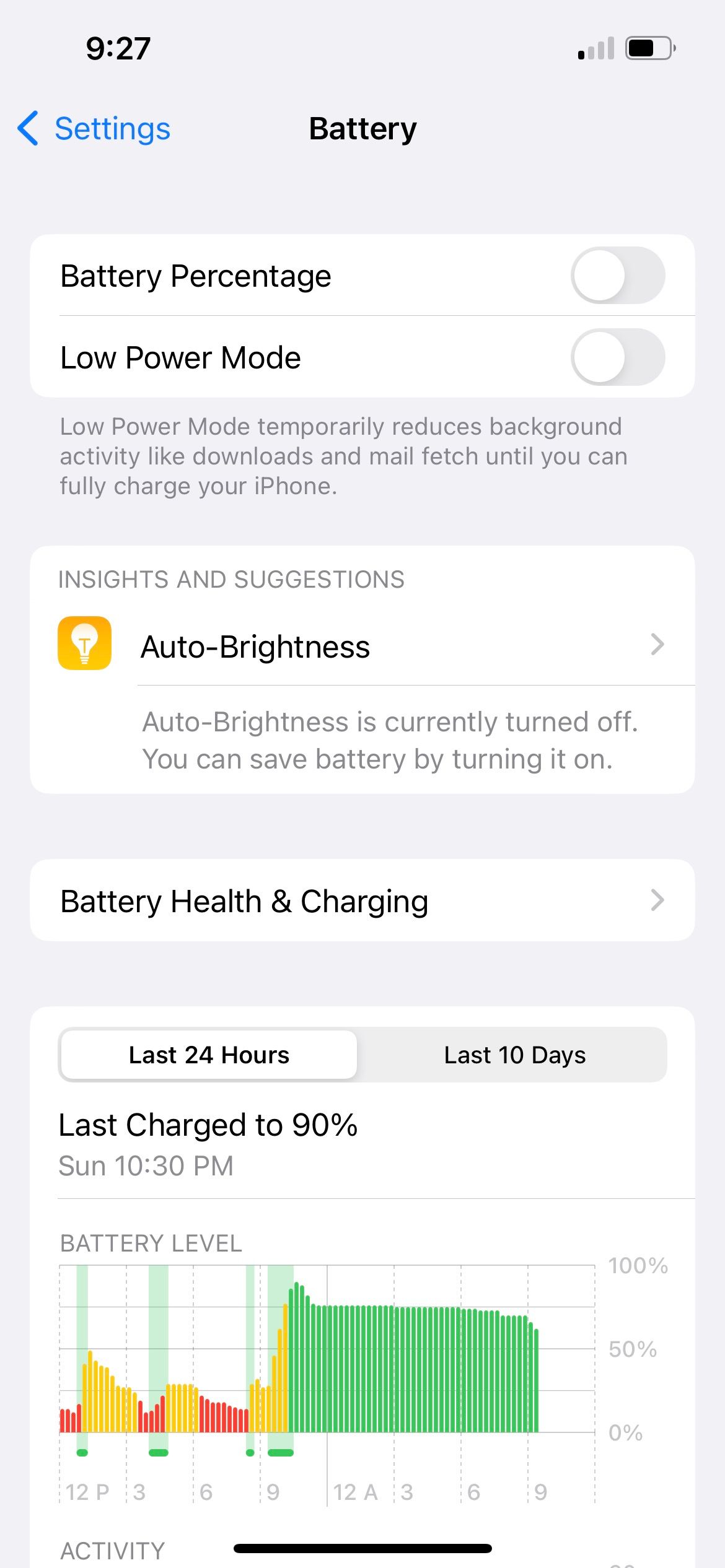
自動亮度會根據環境的光線水平調整 iPhone 顯示器的亮度。此功能就是為什麼當您在黑暗的房間中時 iPhone 的螢幕會自動變暗,但當您在戶外時螢幕會自動增加亮度的原因。
由於自動亮度是與顯示相關的設置,因此它也可能導致 iPhone 螢幕出現黃色。因此,請轉到“設定”>“輔助功能>顯示和文字大小。關閉自動亮度。
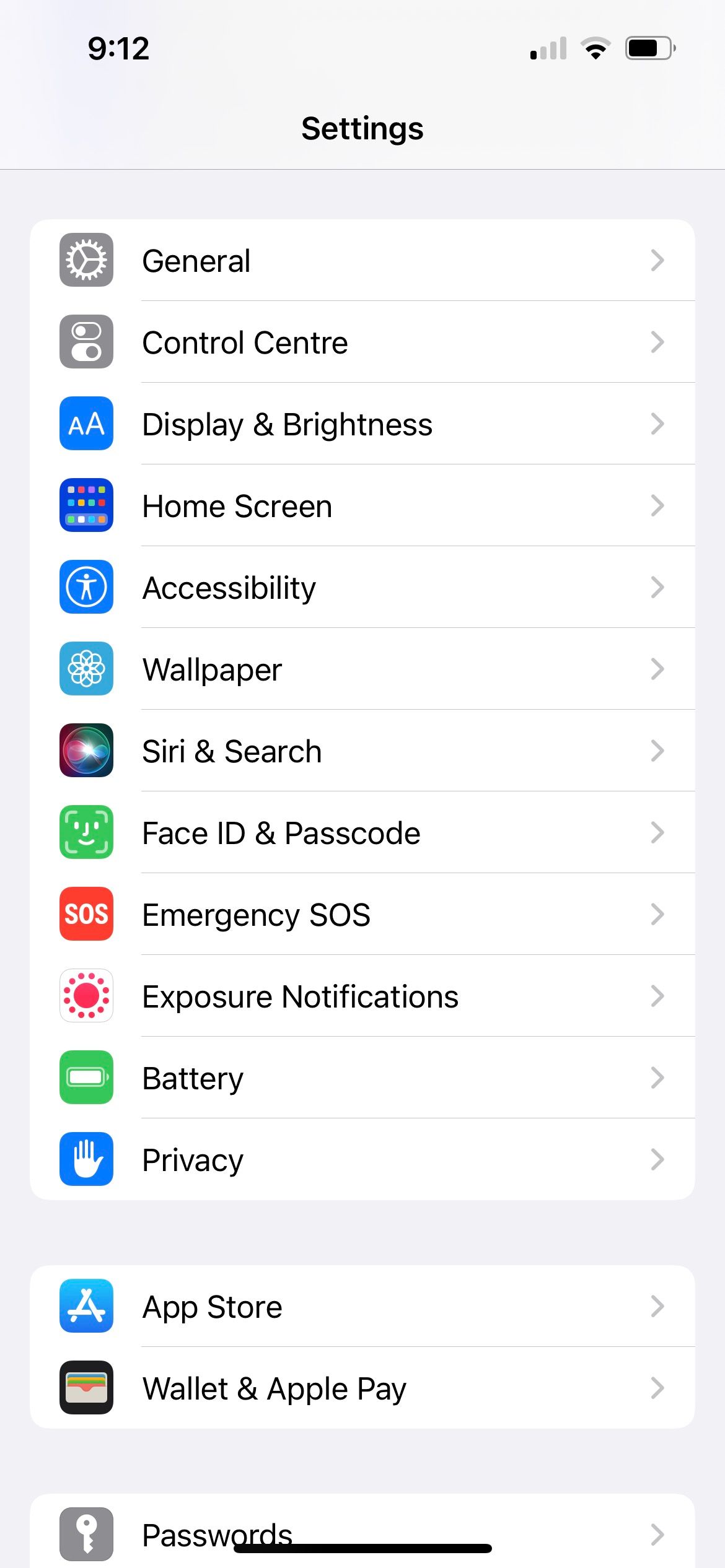
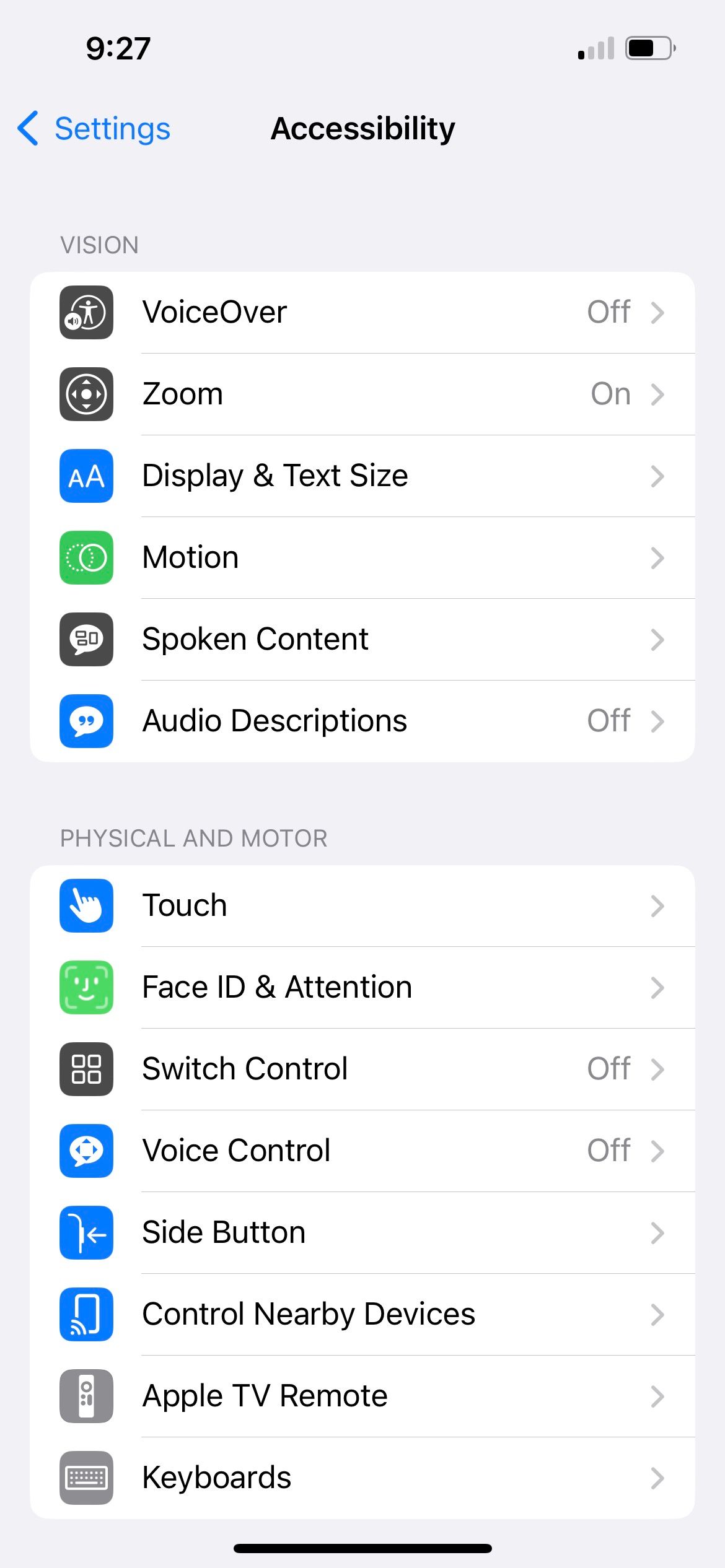
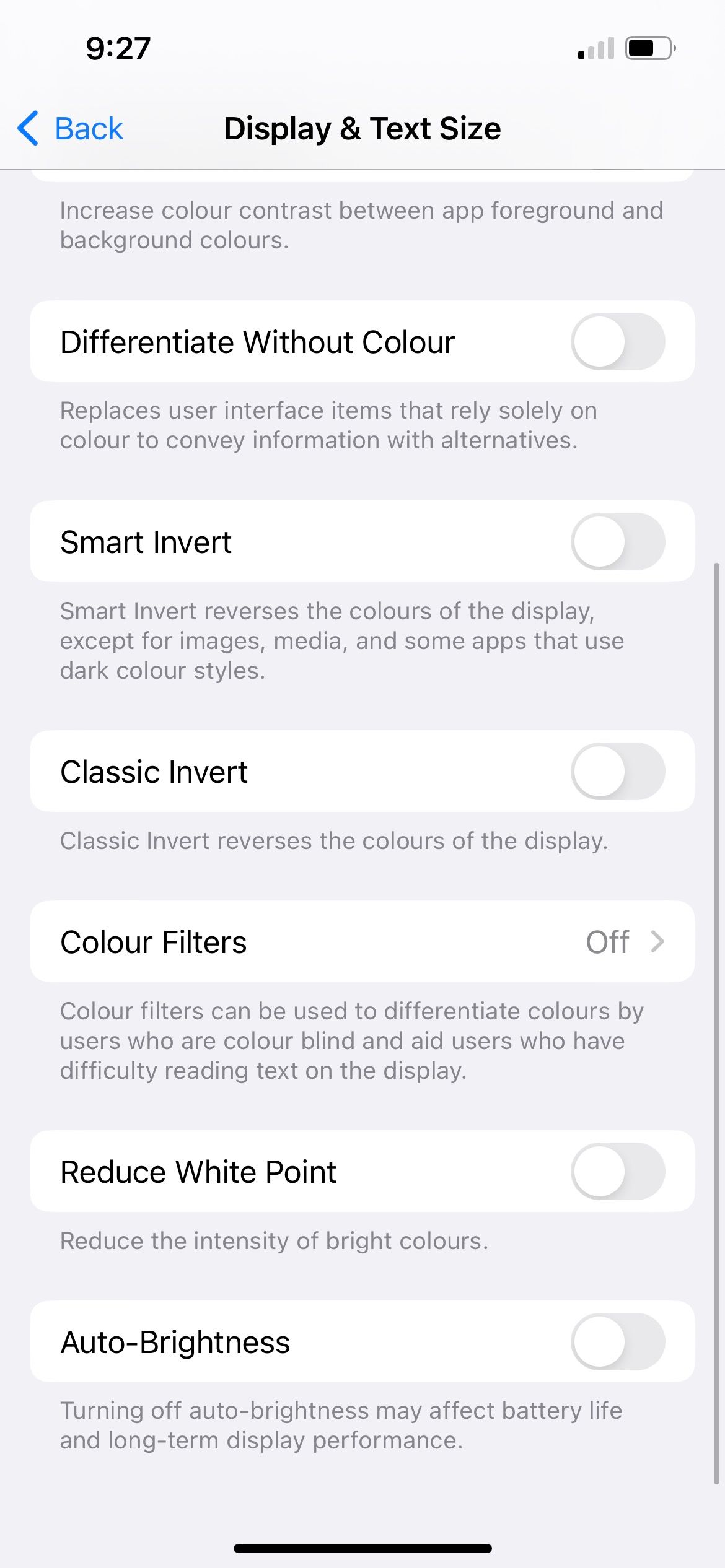
iOS 更新包含錯誤修復和效能改進。因此,如果您尚未將 iPhone 更新到最新的 iOS 版本,最好將其更新。
這可能是消除 iPhone 顯示器上黃色的解決方案。前往設定>一般>軟體更新以查看 iOS 更新是否可用。
以上解決方案現在應該已經解決了問題。然而,預設情況下在 iPhone 螢幕上實現純白色調是很棘手的,特別是如果面板在出廠時具有較溫暖的色調。因此,如果您對 iPhone 顯示器上的輕微黃色仍然不滿意,您可以調整濾色鏡。
到設定>輔助功能>顯示和文字大小>彩色濾光片。打開“濾色鏡”,選擇“色調”,然後將“強度”滑桿拖曳到最左側。
對於 Hue,您需要進行一些試驗,看看哪種設定最適合您的 iPhone 螢幕。使用螢幕頂部的彩色鉛筆作為指導。要消除黃色色調,色相滑桿應該懸停在藍色和紫色鉛筆周圍。
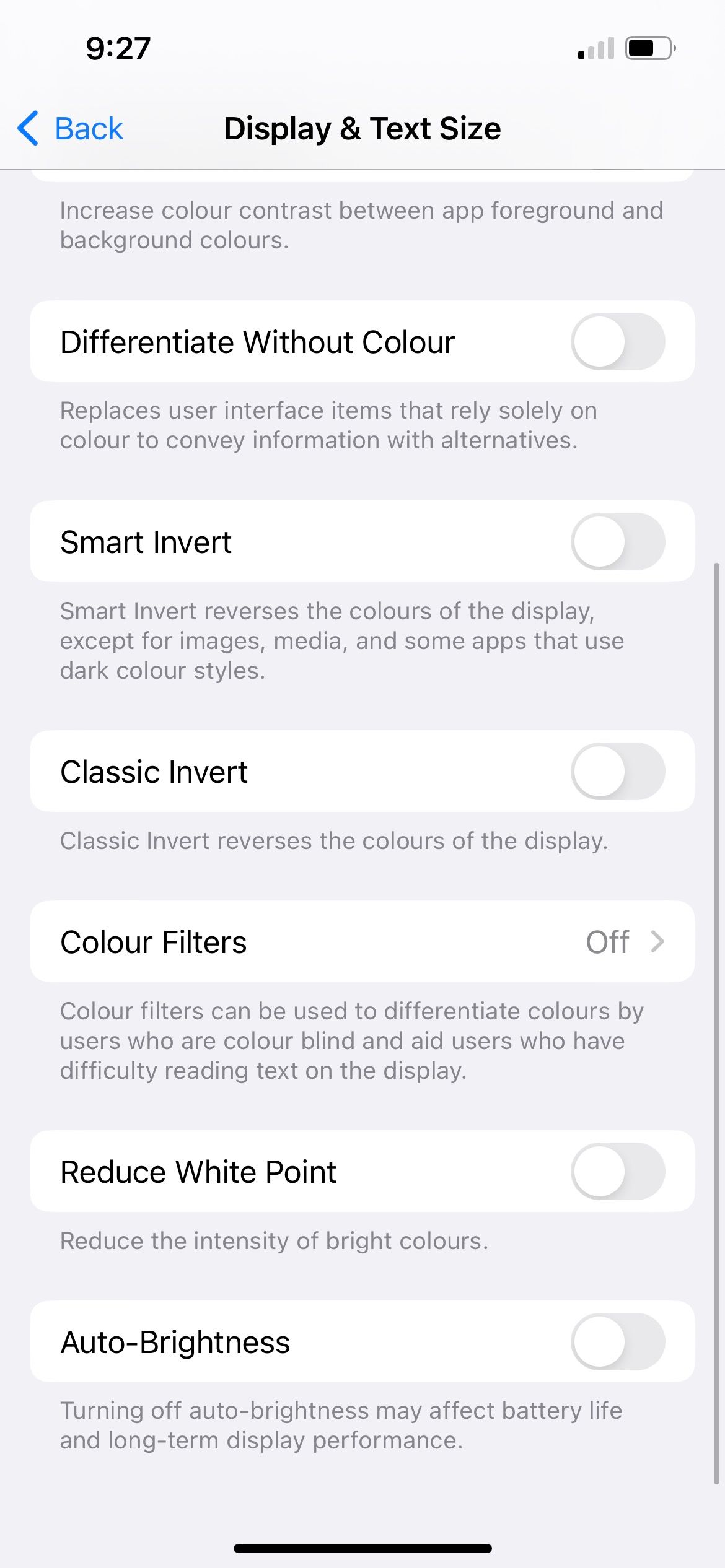
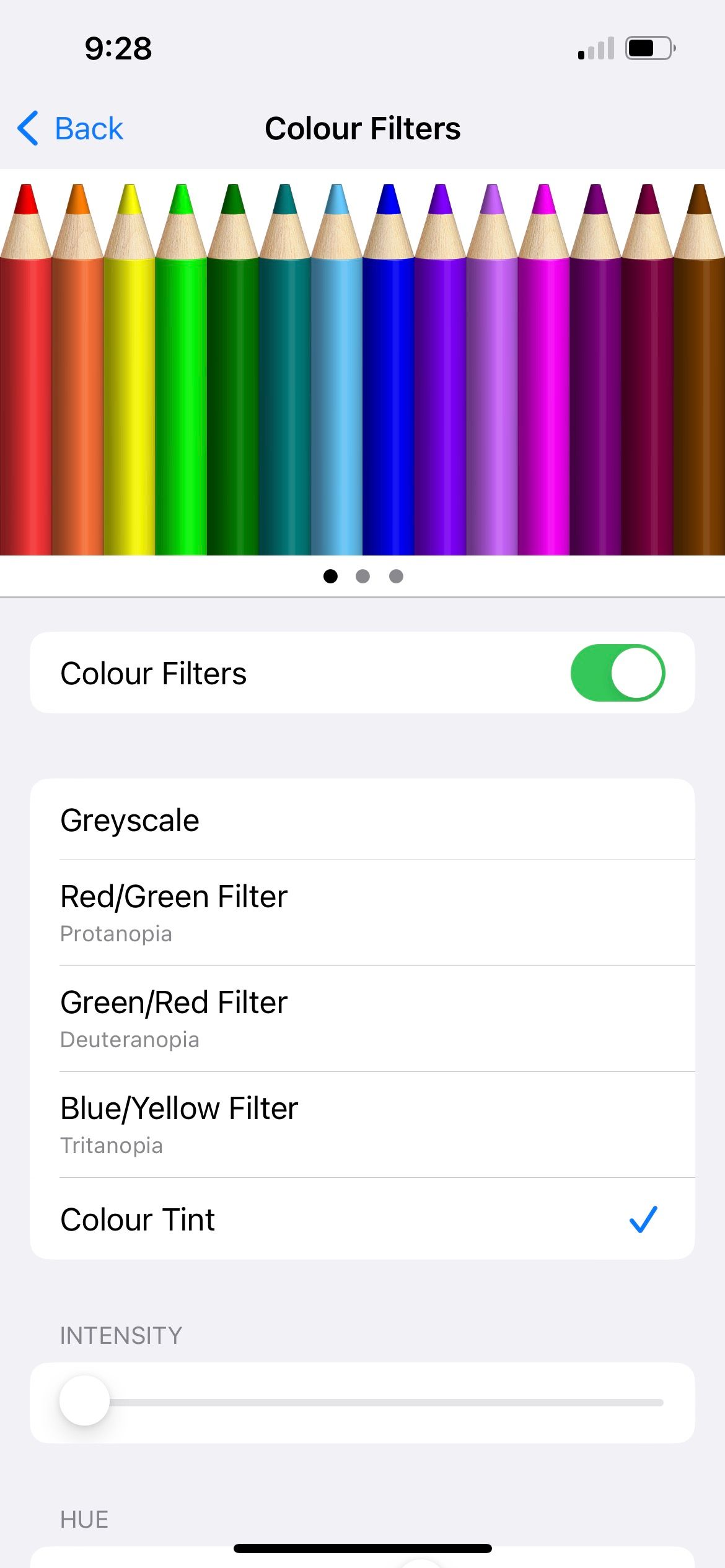
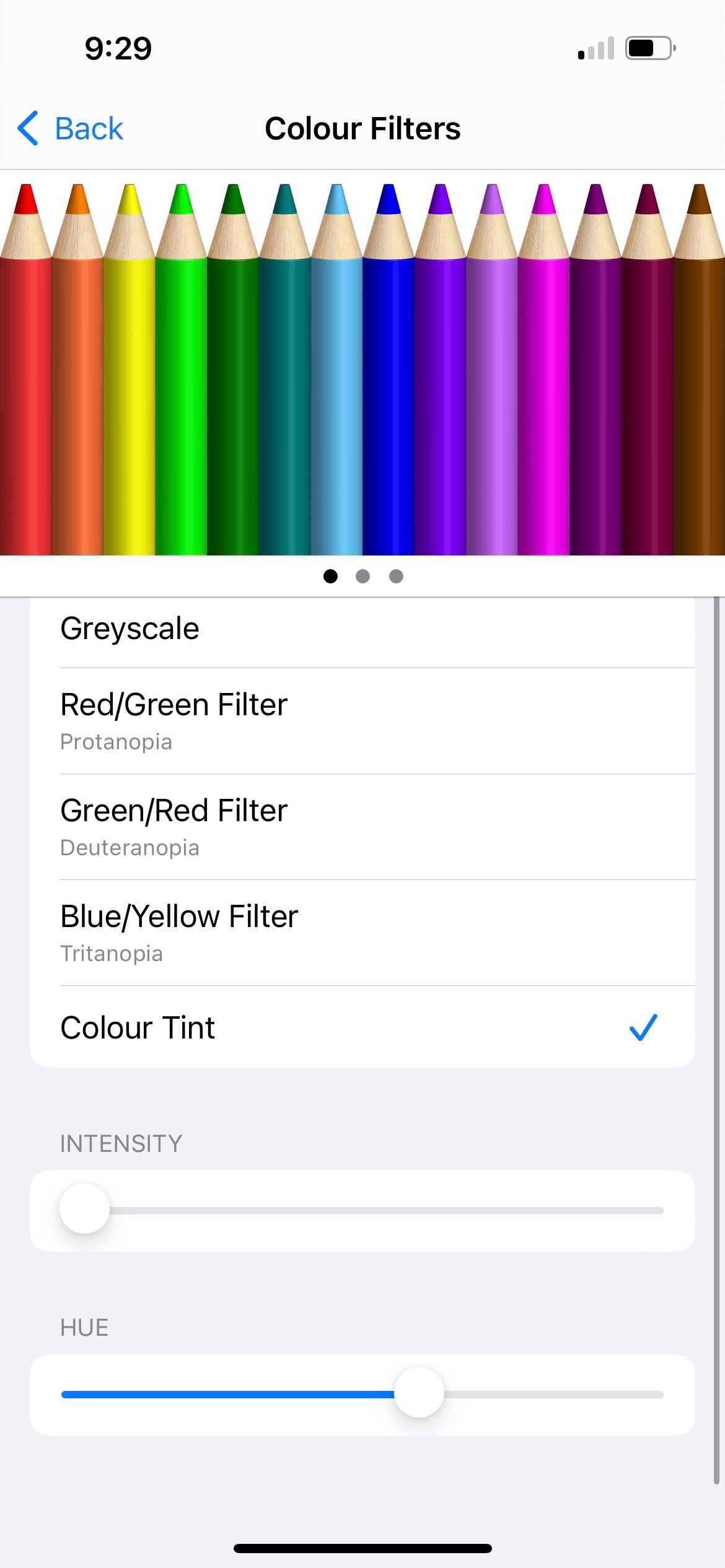
我們已經討論了當 iPhone 螢幕呈現黃色時可以調整的各種 iOS 設定。但黃色也可能是由外部原因引起的。
我們可能有過親眼目睹螢幕上出現刮痕的經歷,看起來好像顯示器本身損壞了,但後來意識到這只是螢幕保護貼。同樣,黃色可能不是來自 iPhone 的顯示屏,而是由變色的螢幕保護貼造成的。
不同類型的螢幕保護貼有多種價格。便宜的可能會隨著時間的推移而變黃。因此,如果您已經使用螢幕保護貼一段時間了,您可以嘗試更換螢幕保護貼,看看是否可以解決問題。
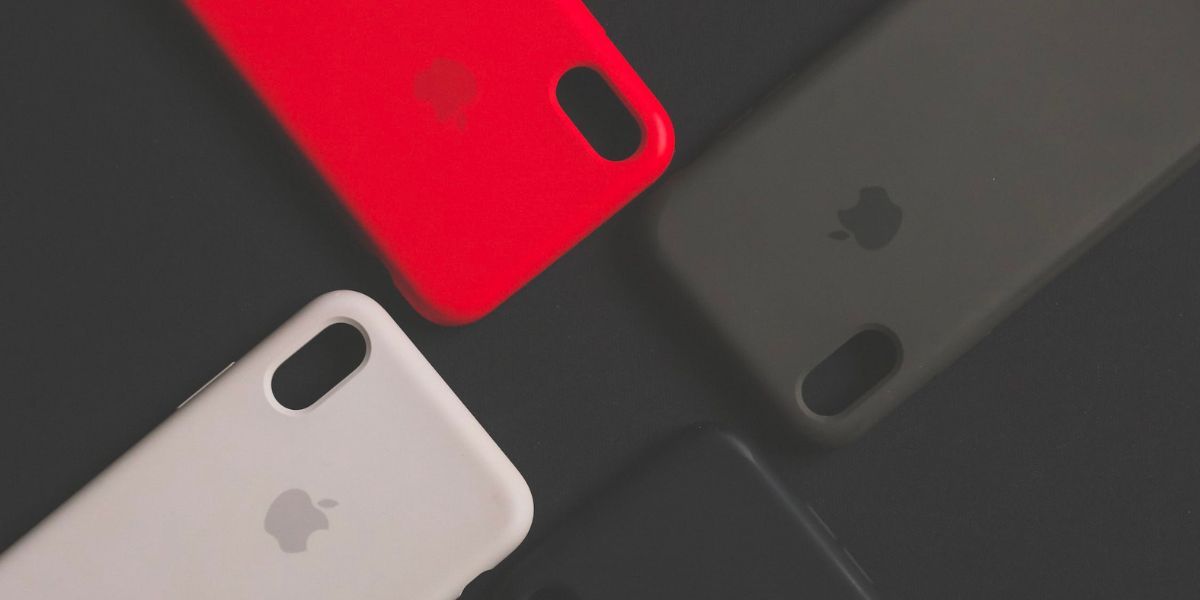
如果您的 iPhone 使用透明或淺色手機殼,隨著時間的推移,它基本上會變黃。發生這種情況時,您可能會感覺無論您做什麼,iPhone 的螢幕都會顯得有點發黃,因為外殼框架會影響視覺效果。
幾個月來,我為Midnight iPhone 13 使用了淺灰色矽手機殼。的黃色色調我做了。更換手機殼有助於減少螢幕的黃色色調,讓 iPhone 再次煥然一新。
雖然您可以採取一些步驟來防止手機殼太快變黃,但沒有辦法完全避免它。因此,以後可以考慮一款深色的iPhone手機殼,這樣就不用那麼頻繁的更換了。
以上所有解決方案都針對螢幕整體偏黃的iPhone使用者。但是,如果您的 iPhone 螢幕只有螢幕邊緣呈黃色怎麼辦?
在這種情況下,這很可能是硬體問題,並且在設備使用多年時很常見。例如,七年後我的 iPhone 6 就發生了這種情況。然而,由於我的 iPhone 6 中的所有其他功能仍然可以完美運行,因此我決定保留它作為備用 iPhone。
如果黃螢幕困擾您,最好聯絡 Apple 支援或 Apple 授權服務提供者以獲得進一步協助。根據根本問題,您可能需要更換 iPhone 螢幕。或者,您可以考慮是否該升級您的 iPhone。
大多數情況下,黃色色調是由於 iPhone 設定而產生的有意效果。其目的是節省 iPhone 電池、讓眼睛舒適等等。但是,如果您不喜歡 iPhone 上出現黃屏,您可以輕鬆關閉這些功能。
除了設定之外,也可能是其他問題,例如螢幕保護貼或 iPhone 螢幕本身,導致黃色色調。對於此類問題,最好前往相關服務商協助您解決。
以上是iPhone 螢幕發黃時的 9 個修復方法的詳細內容。更多資訊請關注PHP中文網其他相關文章!




